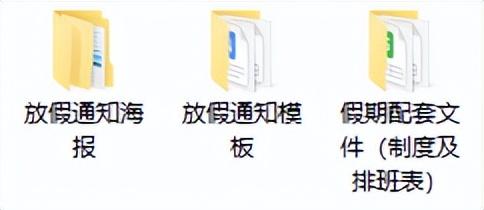对于只有几个硬件工程师的小公司来说,为了规范器件管理,建立一个CIS库还是很有必要的,如果公司有服务器的话最好放在服务器上,没有的话就在某一个人的电脑上搞一个文件夹共享。但是这样子的话,该电脑一关机大家就都用不了了,而且数据手册的链接由于大家分配的网络驱动器名称跟分享该文件夹的地址不一样而连接不到,所有我还是建议放在服务器上。
在服务器上建立CIS库:
对服务器文件夹的操作最好找一个人来管理,其他人员只有只读权限,不能修改,对于管理人员,下面的每一步都要完成,而对于其他只读的人员,只需要完成2、3、5就可以了。
1.在建立CIS库前,要先把我们的元器件做成一个表格,这个表格就是Office里面的Access表,如下图:

至于里面的元器件命名规则我这里就不说了,每个公司的都不一样。
2.然后把所有需要共享的文件全都放到服务器上,分配一个文件夹,然后共享这个文件夹。再到个人电脑上面输入服务器的IP地址,如下图:
这样你就会看到服务器上面共享的文件夹了,然后把这个文件夹映射网络驱动器到自己的个人电脑上面。
3.然后要建立ODBC数据源管理器,对于64位的电脑来说,必须要从C盘进入,路径是C:\Windows\SysWOW64,在这个文件夹里找到odbcad32.exe,双击打开,弹出对话框如下图:

选择系统DSN,然后选择添加,出现下图的对话框:

选择图中红色的选项,点击完成,出现下图窗口:

输入数据源名称跟说明,两个可以名称一致,然后点击选择,就会出现如下对话框:

然后选择你先前做好的access表格后缀是.mdb文件,这个.mdb文件的目录就是我们映射网络驱动器的目录,这样就完成了ODBC数据源的配置。
4.接下来就把我们就可以打开ORCAD CIS软件了,在Option里面找到CIS Configuration,点击弹出对话框如图

点击New,然后一步步根据向导完成
A) 第一步选择Data Source

B) 第二步就是选择你想要在orcad中显示的元器件类别,全选上

C) 然后一路next,到下图的位置,选上第一个

D) 然后又是一路next,到下图位置,需要选择哪些器件属性需要在CIS元器件中显示

这个根据公司要求而定了,一般都选上。
E)下一步选择NO ICA Properti,再下一步选择datasheet的链接,我们把Datasheet这一项选上就好了。然后到选择Keyed,这个随意。然后Finish
F)最后会弹出下图的对话框,点击确定即可,然后会弹出保存路径,这里的路径随意,方便你找到就行,这样就生成了一个.DBC文件,把这个文件放到服务器的共享文件夹里。

5.再回到CIS Configuration这里,选择Browse,选择我们网络驱动器的路径里面的.DBC文件就好了,重启一下软件就可以用了。

文|原创:草根西米
校订:上尉Shonway
更多精彩,专注IT技术,请关注
卧龙会IT技术
------本文由卧龙会自媒体小组成员草根西米原创,请勿抄袭,转载,转载联系卧龙会进行授权,否则追究法律责任
,